整理齐全 - Vultr VPS自定义安装Windows ISO(2003/2012/2008/WIN7)
最近公司有几个项目是需要在Windows VPS服务器中运行调试的,但是公司给予的成本有限,所以只能在Linux VPS中考虑,毕竟Linux服务器相比Windows系统便宜很多。开始我们运维部门考虑的是安装VNC远程桌面,安装是可以的,但是链接后很慢,而且打开相当的慢。然后我们考虑在KVM VPS服务器中DD安装Windows系统,后来看到Vultr VPS有支持自定义安装Windows系统,可以自己挂载ISO系统后安装。
1、可以自定义ISO系统
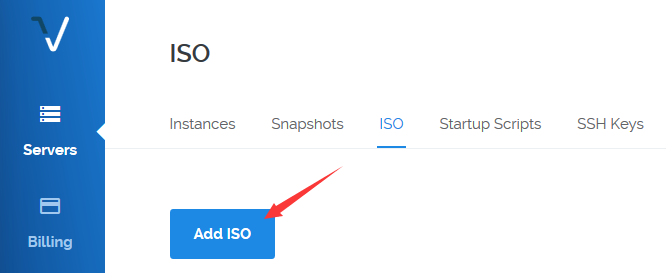
这里我们需要先找到Windows系统的ISO。
2、开通服务器的时候选择自定义系统ISO
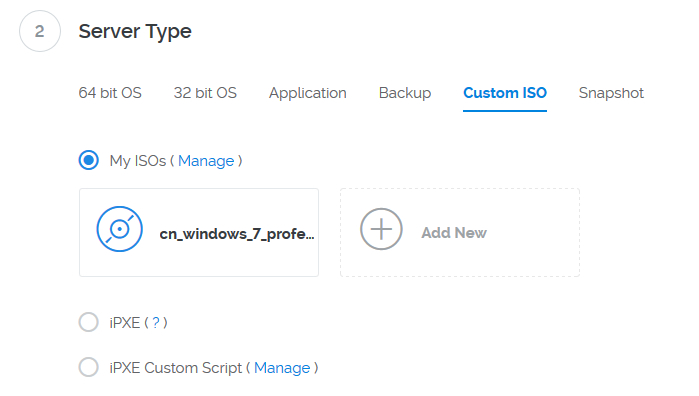
我们在开通服务器的时候直接将上传的IOS系统引导挂载进去就可以,然后登入VNC引导安装就可以。这种方法比KVM VPS服务器DD安装简单很多。网上有很多安装教程,我这里找几个可以参考的:
1、vultr vps自定义ISO安装windows2003系统过程附带序列号(http://www.cnvultr.com/69.html)
2、Vultr VPS安装Windows 7系统全过程及ISO上传和部署设置(http://www.laozuo.org/8929.html)
3、各种Windows系统版本的问题
因为我们公司的项目需要用到不同的MAC地址,所以需要尽可能的安装不同的系统,这样在操作项目的时候不至于被检测到在一个系统中,这样显得正常一些,所以我们尽可能的安装不同的WIN系统,比如2012、2008、2008、WIN7等,然后加上不同的IP地址应该可以用一阵子。
我们肯定不会浪费更多的时间自制ISO,然后还要合并驱动,多麻烦,于是通过强大的网络找到各种适合的WIN系统ISO。
http://dl03.miefen.com/os/cn_win_srv_2003_r2_enterprise_x64_with_sp2_vl_cd_merger_incl_virtio_X13-140502-homemade-by-Jetso.iso
http://dl03.miefen.com/os/cn_win_srv_2003_r2_enterprise_with_sp2_vl_cd_merger_incl_virtio_X13-140502-homemade-by-Jetso.iso
http://dl03.miefen.com/os/en_win_xp_pro_x64_with_sp2_vl_incl_virtio_X13-140502-homemade-by-Jetso.iso
http://dl03.miefen.com/os/zh-hans_windows_xp_professional_with_service_pack_3_x86_cd_vl_incl_virtio_x14-140508-homemade-by-Jetso.iso
http://dl03.miefen.com/os/cn_windows_server_2008_r2_standard_enterprise_datacenter_and_web_with_sp1_x64_dvd_incl_virtio-140506-homemade-by-Jetso.iso
http://dl02.miefen.com/os/cn_windows_7_professional_with_sp1_vl_build_x86_dvd_u_incl_virtio-140506-homemade-by-Jetso.iso
http://dl02.miefen.com/os/cn_windows_8_1_pro_vl_x86_dvd_incl_virtio-140506-homemade-by-Jetso.iso
http://dl02.miefen.com/os/cn_windows_8_pro_vl_x86_dvd_incl_virtio-140506-homemade-by-Jetso.iso
http://dl01.miefen.com/os/cn_windows_7_professional_with_sp1_vl_build_x64_dvd_u_incl_virtio-140506-homemade-by-Jetso.iso
http://dl01.miefen.com/os/cn_windows_8_pro_vl_x64_dvd_incl_virtio-140506-homemade-by-Jetso.iso
http://dl01.miefen.com/os/cn_windows_8_1_pro_vl_x64_dvd_incl_virtio-140506-homemade-by-Jetso.iso
http://dl01.miefen.com/os/cn_windows_server_2012_r2_x64_dvd_incl_virtio-140505-homemade-by-Jetso.iso
这里参考这里的:http://www.hostloc.com/thread-242194-1-1.html
这么多ISO系统可以用一阵子,而且都带驱动的。这里需要提到的是2003系统,需要用到序列号,我测试后这个可以使用:RYCR6-T7Y6M-2TVHK-C2YW3-7TYQ8。
最后,要提到的是Vultr VPS还是不错的,新注册账户还赠送20美金,可以用NGINX20或者SSDVPS优惠码(Vultr官方网站>>)。
整理齐全 - Vultr VPS自定义安装Windows ISO(2003/2012/2008/WIN7)的更多相关文章
- Windows Server 2003、2008、2012系统的安装
说在前面的话 Windows Server 2003,和Windows XP十分相似,可以简单地认为Windows Server 2003是在Windows XP的基础上多了一些服务器管理和操作的功能 ...
- 在VMware安装Windows server 2003操作系统帮助文档
在VMware上安装Windows server 2003操作系统,及VMware上三种网络连接模式(以VMware 10为例) 一.在Windows上安装VMware 10虚拟机软件 1.首先在Wi ...
- 20200513_安装windows sql server 2012 _ ws功能 NetFx3时出错,错误代码:-2146498298
这是没有安装.net Framework 3.5造成的 1. 下载个.net Framework 3.5, 放到任意目录下, 比如C: 2. 打开添加windows 功能 3. 直接下一步: 4. 勾 ...
- 在PE32位下安装64位2003、2008系统
步骤 1.进PE(这里是老毛桃为例) 2.将系统(这里windows2008 r2 为例)拷到本地硬盘 3.将ios镜像出来 4.在PE桌面找到 “windows系统安装”,浏览 系统文件 \sou ...
- 转载 - Vultr VPS注册开通且一键快速安装PPTP VPN和电脑连接使用
本文转载来自:https://www.vultrclub.com/139.html 从2014年Vultr VPS进入市场之后,作为有背景.实力的搅局者,是的最近两年VPS.服务器的用户成本降低.配置 ...
- Vultr VPS建站攻略 – 一键安装LNMP无面板高性能WEB环境
在"Vultr VPS建站攻略 - 一键安装宝塔面板架设LNMP/LAMP Web环境"文章中,VULTR中文网分享到我们常用的可视化面板宝塔面板安装在VULTR VPS主机中建站 ...
- 安装windows 2003iso 步骤
参考:http://www.2cto.com/os/201303/192509.html u盘winpe下安装windows server 2003 一.准备和资源需求 1.U盘,内置WinPE ...
- Windows Server 2003安装方法
1. 设置BIOS,从光驱引导启动.光盘放入光驱,自动读盘,选择第一项“安装Windows Server 2003,Enterprise Bdition”: 2. 弹出加载安装文件界面. 3. 出现安 ...
- 规则“Windows Server 2003 FILESTREAM 修补程序检查” 失败。
近期在客户环境搭建SQL故障转移群集,操作系统为SQL Server 2012R2,数据库版本为SQL Server2008 R2,在安装过程中遇到问题:没有安装Windows Server 2003 ...
随机推荐
- CSS(九)元素隐藏和利弊
隐藏元素.无法点击,这之间有什么关系呢? 可以配合我写的 html 食用:https://github.com/dirstart/ScriptOJ/blob/master/OJ_CSS/4.css%E ...
- hdu1430 魔板(康拓展开 bfs预处理)
魔板 Time Limit: 10000/5000 MS (Java/Others) Memory Limit: 65536/32768 K (Java/Others)Total Submiss ...
- POJ3041轰炸行星(匈牙利算法 最小覆盖点集)
Asteroids Time Limit: 1000MS Memory Limit: 65536K Total Submissions: 25232 Accepted: 13625 Descr ...
- Go语言基础之16--Mysql基本操作
一.Mysql驱动及数据库连接 1.1 Golang中的Mysql驱动 A. https://github.com/go-sql-driver/mysql B. Go本身不提供具体数据库驱动,只提供驱 ...
- 《高性能mysql》笔记
组合索引和sql中的顺序有关 单列索引和sql中的顺序无关
- Angular JS ng-model对<select>标签无效的情况
使用场景一: <select ng-if="item.award_type==1" id="award{{$index+1}}" name="X ...
- vue 的watch用法
参考转自https://www.imooc.com/article/details/id/28187 类型:{ [key: string]: string | Function | Object | ...
- std::map Intro
#include <queue>#include <map>#include <iostream>#include <string.h> class T ...
- PlayMaker 对 PlayMakerFSM 里变量的操作
HutongGames.PlayMaker; //需要引用这个命名空间 红色的字体是对变量的操作,其他的没啥关系. #region 判断为 PlayMakerFSM 组件时 if (behaviour ...
- Unity 为什么有时候播放音乐(音效)会没有声音
1.问题描述 昨晚,我遇到的情况如下: 1.MainCamera里有Audio Source,并且在循环播放音乐 2.在其他的GameObject中也新增一个Audio Source,在某个时机播放音 ...
